圖、文/APP星球
小編一直覺得LINE之所以受到大家喜愛,大概就是聊天時可以使用各種活潑有趣的可愛貼圖吧!不過有時候,總覺得有些感覺好像找不到適當的貼圖表達呢~這時就很想自己做貼圖!我的朋友一聽到小編想要製作貼圖:「欸~你又不會畫圖,做出來的貼圖能看嗎?」什麼!雖然小編確實不太會畫啦~但這話可激到我了!(也太好被激怒了…)所以小編決定用《ycon─make your emoticon》來自製貼圖嚇嚇她!
《ycon─ make your emoticon》

《ycon─ make your emoticon》提供了大約1000種以上,各種各式各樣的貼圖模板,方便用戶自由選用!而且,全部都是免費的唷♥
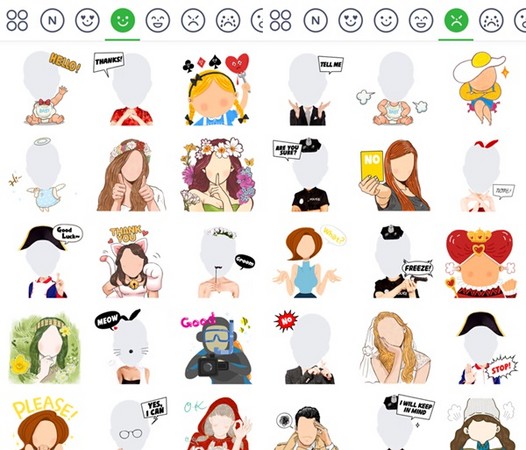
1000種以上的貼圖若是沒有好好分類,想要自行DIY也是會找圖找到吐血的!還好,《ycon》按照不同的情緒都幫我們分類好了!需要特定貼圖的時候,這樣找最快了!不過,如果沒有特定想找的情緒的話,可以從N裡頭看看綜合板的貼圖,或者是到綜合貼圖旁邊內看看其他的主題貼圖。好啦~廢話不多說,我們趕快來找個模板開始做貼圖吧!
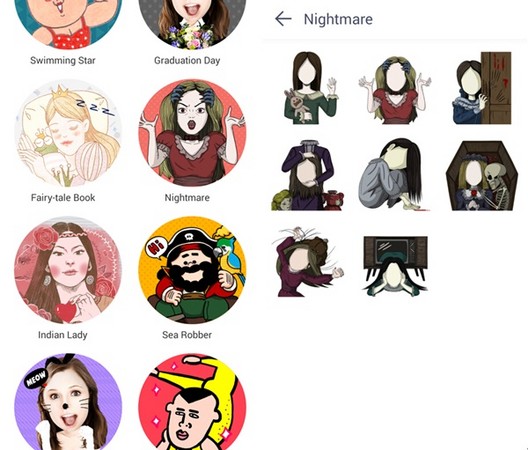
▲貼圖有插畫繪圖和真人造型的情境貼圖(圖/APP星球提供)
STEP 01.選擇貼圖模板
太多貼圖看得小編我都眼睛都灰颯颯了,不過,很快地就被這個活潑俏皮的外國妹阿給吸引住了!「Office Worker」系列,就決定是你了!
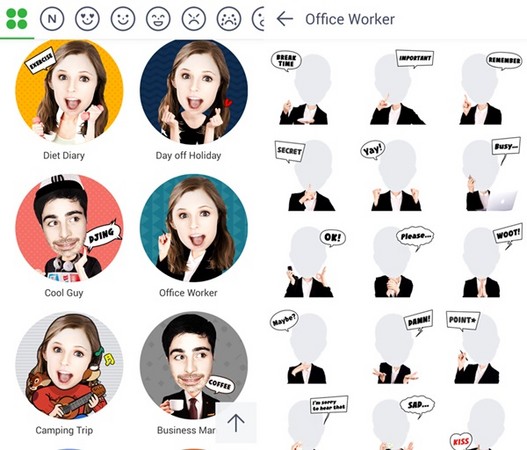
STEP 02.將照片套入貼圖模板
選好模板後,就由咱們自行擔綱演出《ycon》的自製貼圖秀囉!但由於小編最近臉兒嚴重過敏整個紅腫到像麵龜一樣,避免嚇到各位朋友們,小編請了友人來代替我入鏡!

根據友人的使用回報,《ycon》可以直接拍照也可以選用手機內的相簿圖片使用。不過除非手機內有非常經典的表情照片,不然其實直接拍攝比較能跟貼圖板型做搭配啦!拍攝好之後,可以選擇不同的髮型和臉型,還可以微調色溫和亮度唷!但根據友人的說法表示,色溫跟亮度如果沒有要做特別的效果,其實不要調比較好啦!而髮型跟臉型,因為《ycon》並不會另外搭配假髮,所以髮型和臉型比較類似在選貼圖框框的感覺。
STEP 03.調整貼圖後儲存或分享,完成!
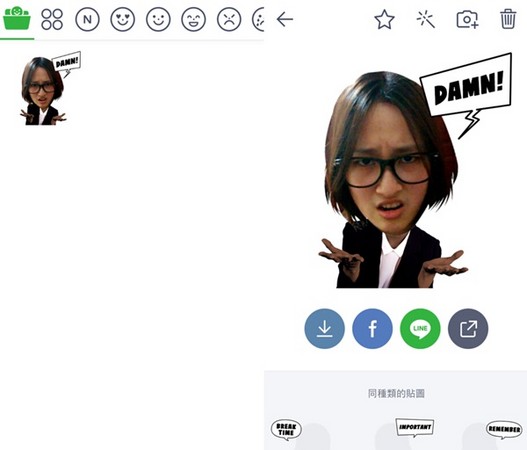
將照片套入模板後按下確定其實差不多就算完成囉!我們可以在左上角的資料夾中找到自製的貼圖。不過,如果想要修改貼圖的文字或是調整頭部的位置的話只要點選類似魔法棒的圖示就可以進行修改囉!
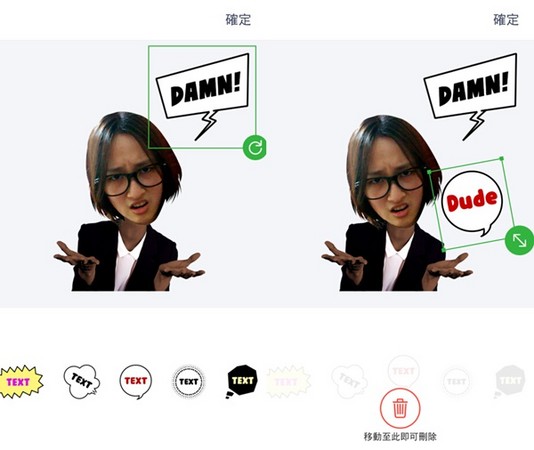
▲可以自由移動頭部和文字位置,還可以另外加入文字對話框(圖/APP星球提供)
做好之後,點選LINE的圖示就可以直接傳給朋友囉~嘿嘿,剛做好熱騰騰的貼圖,勢必是要來去嚇嚇嗆我的那位友人!(挺胸)不過,在這小編要提醒大家,《ycon》會傳送到LINE當中,不過並不會直接開啟LINE的視窗,所以傳送後要自己去LINE看才知道是否有傳送成功喔。
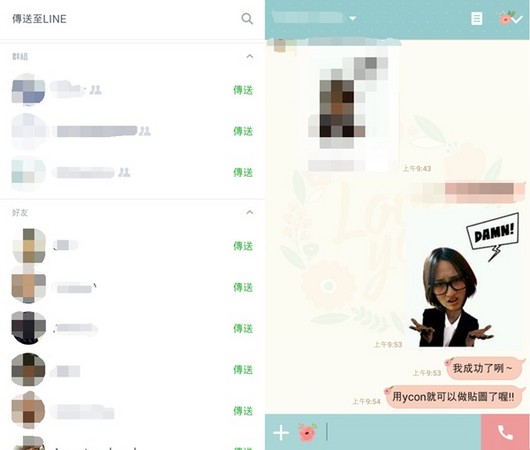
本來想說友人應該會驚訝到下巴掉到地上再撿起來拜託我教教她之類的,結果,沒想到…

居然還是被笑了!突然覺得好險我沒有親自露臉,否則我那紅腫腫的麵龜臉貼圖可能會被笑個八千八百七十七萬年吧!…地球真是太危險了,小編還是乖乖回去火星玩《ycon》好了~(奔)
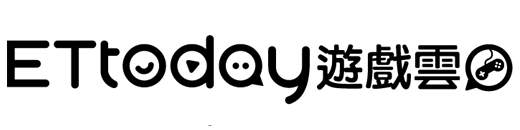





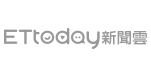
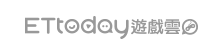
讀者迴響